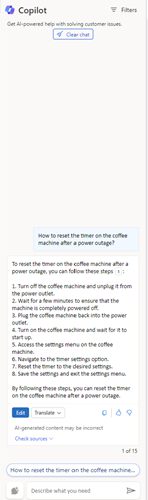Usar o Copilot para resolver problemas dos clientes
O Copilot é uma ferramenta baseada em IA que revoluciona a experiência do agente no Dynamics 365 Customer Service. Ele oferece assistência em tempo real para resolver problemas mais rapidamente, processar ocorrências com mais eficiência e automatizar tarefas demoradas para que possam se concentrar em oferecer serviços de alta qualidade aos clientes.
Importante
O conteúdo gerado por IA é uma sugestão. É sua responsabilidade revisar e editar o conteúdo sugerido para garantir que seja preciso e indicado antes de compartilhar as respostas.
Requisitos de licença
| Tipo de requisito | Você deve ter |
|---|---|
| Licença |
|
Pré-requisitos
- Verifique se o administrador ativou os recursos do Copilot.
- Para usar o recurso de resumo de casos, os resumos de casos por meio de fazer uma pergunta (versão preliminar) estão habilitados.
Fazer uma pergunta
Quando você entra em qualquer um dos aplicativos de agente do SAC, o Copilot é aberto no painel lateral direito com a guia Fazer uma pergunta pronta. O Copilot funciona como parceiro, ajudando a responder perguntas sem que você precise procurar informações. O Copilot recupera informações rapidamente, gera resumos para casos e obtém os detalhes necessários sobre os dados do caso, tudo na mesma interface.
Rascunhos de perguntas
Você pode fazer perguntas de forma livre da mesma forma que faria para o seu colega ou supervisor que talvez saiba as respostas.
Com o Copilot, você pode realizar as seguintes ações:
- Faça uma pergunta direta: O Copilot mostra a resposta mais relevante das fontes de conhecimento fornecidas pela sua organização.
- Faça perguntas de acompanhamento passo a passo: Se resposta do Copilot não for imediatamente útil, você pode fazer perguntas de acompanhamento e guia Copilot de uma forma natural e coloquial.
- Peça ao Copilot para tentar um resposta melhor: O Copilot também pode reformular as respostas com base em mais orientações, como: "Você pode resumir seu resposta?" ou "Você pode tentar um resposta fornecendo detalhes para cada uma das etapas mencionadas?"
- Peça para resumir casos (versão preliminar): O Copilot gera resumos de casos diretamente na aba Pergunte uma pergunta, permitindo que você os acesse sem interromper seu fluxo de trabalho atual. O resumo do caso inclui informações importantes, como título do caso, cliente, prioridade, tipo de caso e descrição.
- Pergunte sobre dados de casos (versão preliminar): O Copilot permite que você acesse e use dados de casos de forma eficaz, resultando em melhor Gerenciamento de casos. Você pode fazer perguntas sobre os dados do seu caso para gerenciar melhor a carga de trabalho do caso.
Você pode fazer os seguintes tipos de solicitações:
- Obtenha detalhes sobre os casos de alta prioridade para um intervalo de datas especificado.
- Mostrar todos os casos de alta prioridade.
- Mostrar casos escalonados ativos.
- Mostre casos que serão entregues em breve.
- Mostre os casos com vencimento no dia seguinte.
- Mostrar casos ativos de propriedade dos agentes.
- Mostrar meus casos ativos.
- Obtenha os detalhes do caso.
- Obtenha os detalhes da resolução de um caso.
- Mostrar casos para proprietário {nome do proprietário}.
- Mostrar histórico do caso.
Usar prompts automáticos
Quando você tem uma conversa ou um caso ativo aberta, o Copilot sugere prompts com base no contexto do caso ou da conversa. O Copilot gera prompts apenas para a primeira pergunta, e não para perguntas de acompanhamento. O Copilot gera os prompts assim:
- Para um caso, o Copilot leva em consideração o título, a descrição, as observações e os emails vinculados ao caso.
- Para uma conversa, o Copilot leva em consideração a intenção nas três primeiras mensagens para gerar um prompt e, a cada três mensagens, atualizar os prompts. Você pode selecionar um prompt para gerar uma resposta.
Exibir respostas
O Copilot transmite as respostas geradas na interface do usuário de forma incremental, e você pode visualizar as respostas à medida que são geradas. Você também pode selecionar Parar de responder para o Copilot a fim de gerar respostas, permitindo a você começar de novo.
No resposta do Copilot, você pode ver números de citação que mostram a base de conhecimento ou links de sites dos quais o Copilot extraiu o resposta. Ao selecionar a citação, você pode ver um link em linha para a fonte.
Traduzir respostas
Se o seu administrador habilitou a tradução, você pode Select Traduzir e então Select seu idioma preferido para traduzir o resposta para esse idioma. Você também pode selecionar Mostrar original para traduzir a resposta de volta para o idioma original.
Usar frases direcionadas no Copilot para obter respostas de plug-ins (versão preliminar)
Importante
- Este é um recurso em versão preliminar.
- Os recursos de versão preliminar não foram criados para uso em ambientes de produção e podem ter funcionalidade restrita. Esses recursos estão sujeitos a termos de uso suplementares e são disponibilizados antes de um lançamento oficial, de maneira que os clientes possam ter acesso antecipado e fazer comentários.
Se o seu administrador tiver configurado plugins de prompt, você poderá usar palavras-chave direcionadas para coletar informações rápidas sobre o caso em que está trabalhando. Por exemplo, você pode usar as etapas a seguir para obter o resumo da conta de um caso. Se não encontrar nenhum detalhe correspondente ao termo, o Copilot vai recorrer à fonte de conhecimento para exibir a resolução dos artigos de conhecimento configurados.
Abra o caso no qual você precisa trabalhar e insira Obter resumo da conta no painel Fazer uma pergunta do Copilot. O Copilot resume os detalhes da conta do cliente cujo caso você abriu e os exibe.
Selecione Verificar fontes. O plug-in usado para gerar o resumo é exibido.
Você pode usar as opções no painel do Copilot para editar ou copiar e fazer comentários sobre a resposta.
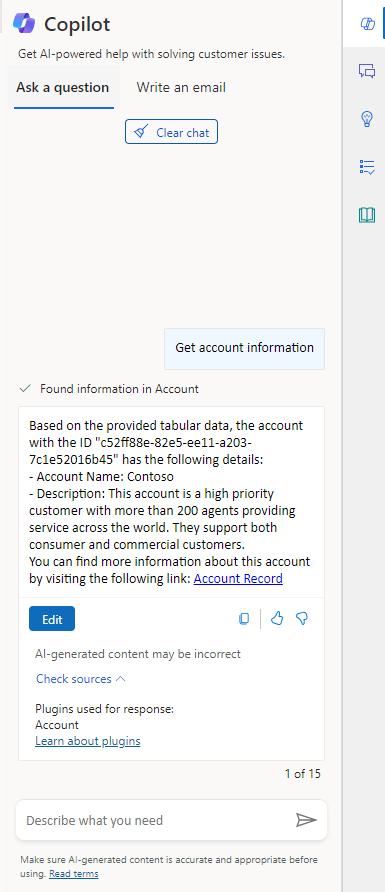
Usar as respostas
Se estiver satisfeito com a resposta oferecida pelo Copilot, você poderá usá-la integral ou parcialmente para responder à pergunta do cliente:
- Copie parte da resposta do Copilot para o chat ou leia durante uma conversa de voz. Selecione o ícone para copiar toda a resposta para a área de transferência.
- Quando você estiver em uma conversa por mensagens digitais ativa, selecione Enviar ao cliente para abrir uma janela de edição onde você pode revisar a resposta e enviá-la ao cliente. Você também pode alterar palavras-chave do cliente para pedir ao Copilot gerar uma resposta mais precisa.
- Selecione Verificar fontes para ver a base de conhecimento ou os links de site de onde o Copilot extraiu a resposta. Você pode usar essas informações complementares como um recurso ou compartilhá-las com o cliente.
Limpar o chat para recomeçar
Após o término de uma conversa com o cliente, ou se você quiser que o Copilot desconsidere a conversa até agora, Select Limpar bate-papo na parte inferior do painel do Copilot.
Enviar comentários
Para avaliar a utilidade de respostas do Copilot, selecione o ícone de polegar para cima ou de para baixo.
Esboçar uma resposta do chat (versão preliminar)
Importante
- Este é um recurso em versão preliminar.
- Os recursos de versão preliminar não foram criados para uso em ambientes de produção e podem ter funcionalidade restrita. Esses recursos estão sujeitos a termos de uso suplementares e são disponibilizados antes de um lançamento oficial, de maneira que os clientes possam ter acesso antecipado e fazer comentários.
Use o Copilot para redigir respostas de chat quando estiver em uma conversa com um cliente.
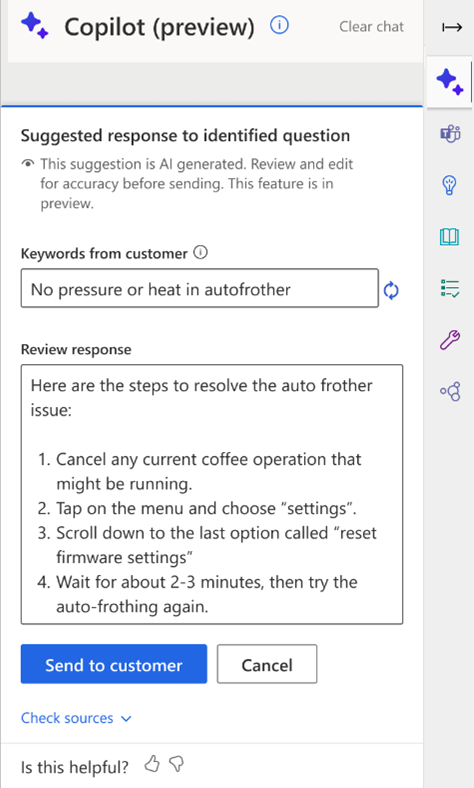
Gerar uma resposta de chat
Selecione o botão para geração de resposta com um só clique no canto inferior direito do painel de controle Conversa e no canto inferior esquerdo do painel Copilot. O Copilot analisa o contexto da conversa e a última pergunta ou mensagem do cliente e esboça uma resposta a ser enviada diretamente para o cliente. Você não precisa digitar a pergunta manualmente.
Observação
O recurso para geração de resposta com um clique só está disponível na América do Norte, na Europa e no Reino Unido.
Informações relacionadas
Entenda o suporte de idiomas do Copilot
Gerenciar recursos do copiloto em SAC
FAQ de IA responsável para recursos de copiloto
FAQ para Copiloto em SAC